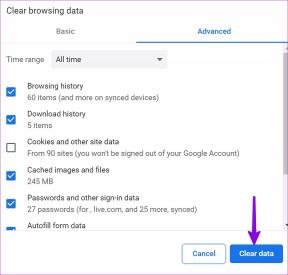Kako deblokirati web stranicu u sustavu Windows 10
Miscelanea / / April 22, 2022
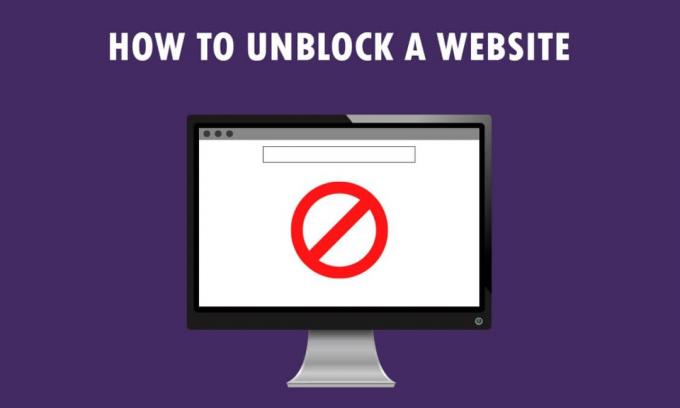
Imate novu poruku za pogledati, Stranica koju pokušavate pogledati je ograničena! Nije ona vrsta poruke koju biste željeli vidjeti, zar ne? Ako koristite Windows 10 PC i Google Chrome za pristup web stranicama, ovaj je članak napisan za vas. Naučit ćete kako deblokirati web stranicu u sustavu Windows 10 i kako deblokirati web-mjesta na Google Chromeu. Osim toga, ako koristite proxy softver, možete naučiti kako otvoriti blokirane web stranice putem proxyja. Pročitajte članak do kraja kako biste dobili potpuni pristup svim web stranicama, uključujući blokirane.
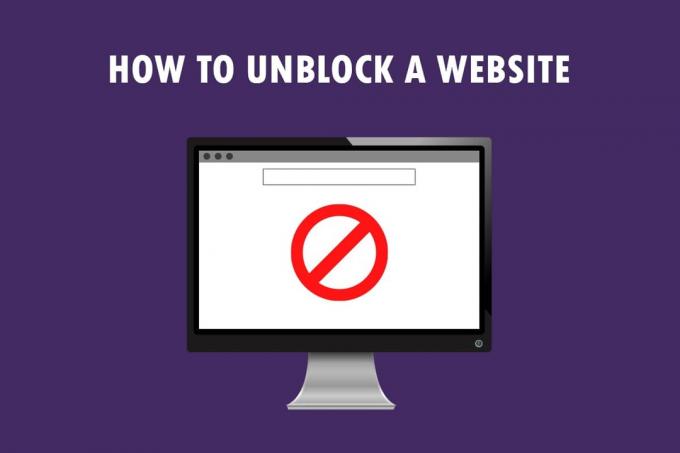
Sadržaj
- Kako deblokirati web stranicu u sustavu Windows 10
- Osnovne metode rješavanja problema
- Metoda 1: Koristite prijenosni proxy
- Metoda 2: Promjena DNS poslužitelja
- Metoda 3: Koristite IP adresu umjesto URL-a
- Metoda 4: Dopustite web pregledniku kroz vatrozid
- Metoda 5: Koristite Google Translate
- Metoda 6: Promjena dopuštenja u internetskim opcijama
- Metoda 7: Uklonite unose web-mjesta iz datoteka hostova
- Metoda 8: Omogućite DNS preko HTTPS-a
- Metoda 9: Zaobiđite Chromeovo upozorenje
- Profesionalni savjet: Kako pretvoriti web stranice u PDF
Kako deblokirati web stranicu u sustavu Windows 10
Ako ne možete pristupiti web stranici u sustavu Windows 10, ne brinite! U nastavku smo prikazali sve moguće metode za deblokiranje web-mjesta na Google Chromeu.
Osnovne metode rješavanja problema
Da biste deblokirali web stranicu u sustavu Windows 10, možete isprobati osnovne metode rješavanja problema spomenute u ovom odjeljku kao preliminarni korak.
- Prva preliminarna opcija je provjeriti je li web stranica neaktivna zbog održavanja ili drugih problema. Možete kontaktirati svoje prijatelje ili provjeriti je li web stranica još uvijek funkcionalna na platformama za upite. Možete posjetiti Downdetector stranice da biste saznali status.

- Ponekad vam ISP ili davatelj internetskih usluga možda neće dati pristup pregledavanju određenih web-mjesta. Možete pokušati promijeniti svoj Wi-Fi veza s modemskog usmjerivača na mobilnu pristupnu točku i pokušajte pristupiti web stranici.
- Ako postoji greška na IP adresi web stranice, ponovno pokretanje modemskog usmjerivača može vam pomoći da pregledate web stranice. Prisilno ponovno pokrenite modemski usmjerivač i pokušajte se ponovno povezati s web-mjestom.
- Neke su web stranice možda blokirane zbog zemljopisnih lokacija. VPN ili virtualna privatna mreža omogućuje vam pregled geografski ograničenih web-mjesta i pomaže vam zaobići vladinu cenzuru. Pročitajte članak na postavite VPN vezu na Windows 10.
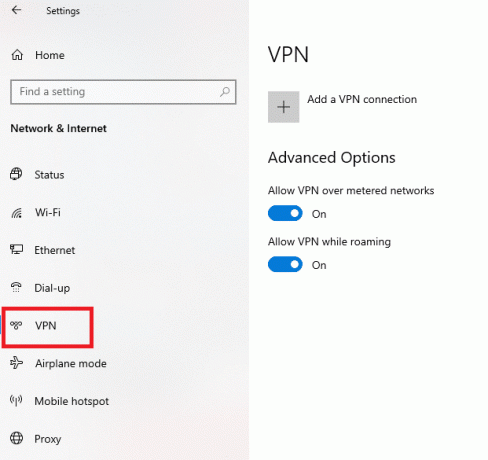
- Pokušajte promijeniti adresu iz HTTP na HTTPS, ili obrnuto i provjerite možete li pristupiti web stranici.
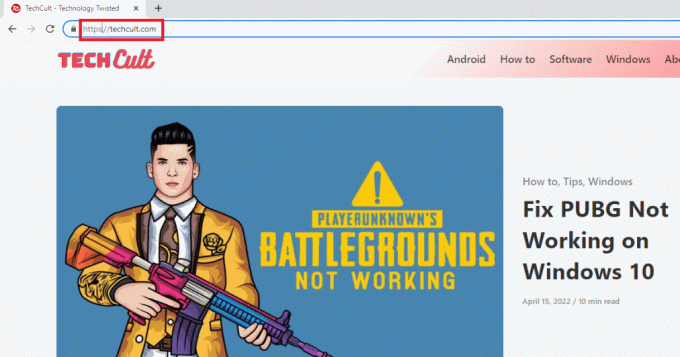
- Još jedan uobičajeni nedostatak koji se može naći u korištenju web-mjesta je da ga vaš web-preglednik možda ne podržava. Ako je to slučaj, možete pokušajte se prebaciti na drugi web preglednik, kao što je Mozilla Firefox ili Opera i pokušajte pristupiti web stranici u pregledniku.
Metoda 1: Koristite prijenosni proxy
Ova metoda je odgovor na to kako otvoriti blokirane web stranice putem proxyja. Ako je web-mjesto blokirano zbog velikog prometa ili problema s prijavom, proxy maskira promet i omogućuje vam da ga vidite. Članak možete pročitati na besplatni proxy softver i instalirajte svoj omiljeni prijenosni proxy.
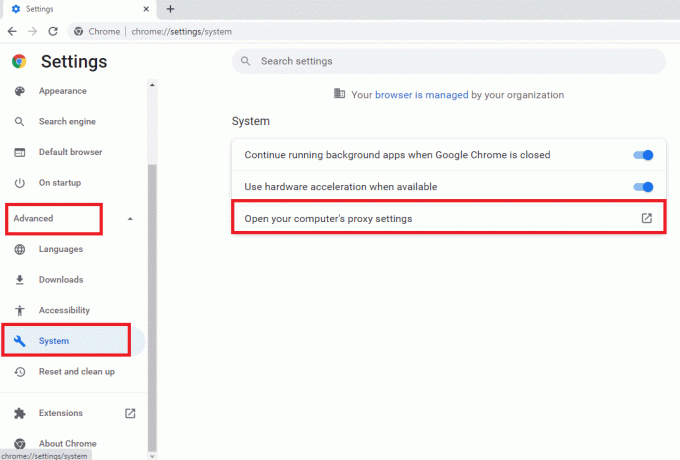
Također pročitajte: Popravite pogrešku plavog zaslona u sustavu Windows 10 Netwtw04.sys
Metoda 2: Promjena DNS poslužitelja
Poslužitelji DNS-a ili sustava naziva domene omogućuju vam pregled web-mjesta uparujući naziv hosta web-mjesta s određenom IP adresom. Možda ćete morati promijeniti DNS poslužitelj ako web mjesto nije dostupno na vašem računalu. Pročitajte naš vodič za promijeniti DNS postavke u sustavu Windows 10.
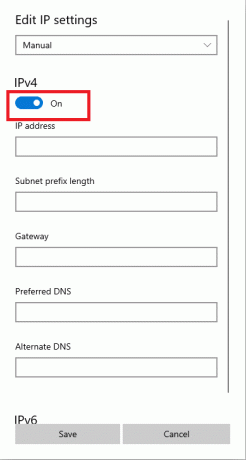
Metoda 3: Koristite IP adresu umjesto URL-a
Ako je URL web-mjesta nedostupan, možete pokušati upotrijebiti IP adresu web-mjesta. Da biste pronašli IP adresu, možete koristiti naredbeni redak aplikacije i upisati IP adresu u Google Chrome za pristup web stranici.
Bilješka: Ne možete pristupiti web-mjestu ako se web-mjesto poslužuje s računa dijeljenog poslužitelja. Ako mu niste mogli pristupiti, prijeđite na sljedeću metodu.
1. Udari Windows tipka, tip Naredbeni redak i kliknite na Pokreni kao administrator.

2. Kliknite na Da u promptu.
3. Tip ping techcult.com i pritisnite Unesiključ.
Bilješka: Morate upisati URL web stranice u ovom formatu. Ovdje se techcult.com koristi u svrhu objašnjenja.
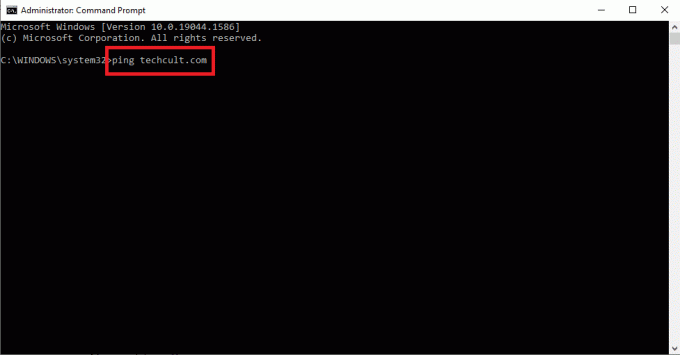
4. Kopirati the IP adresa prikazano za web stranicu odabirom i pritiskom Tipke Ctrl + C.
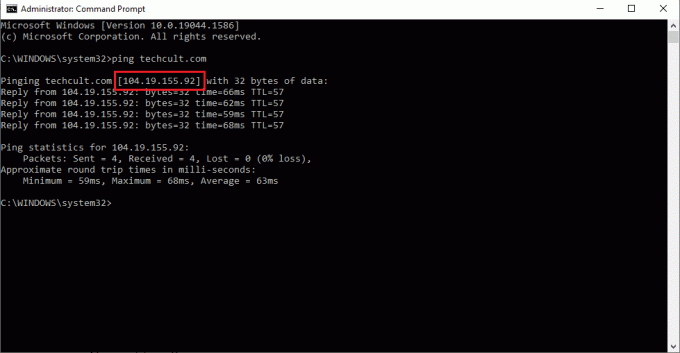
5. Zalijepite IP adresa web-mjesta na URL traci na Google Chrome i pritisnite Unesi ključ.
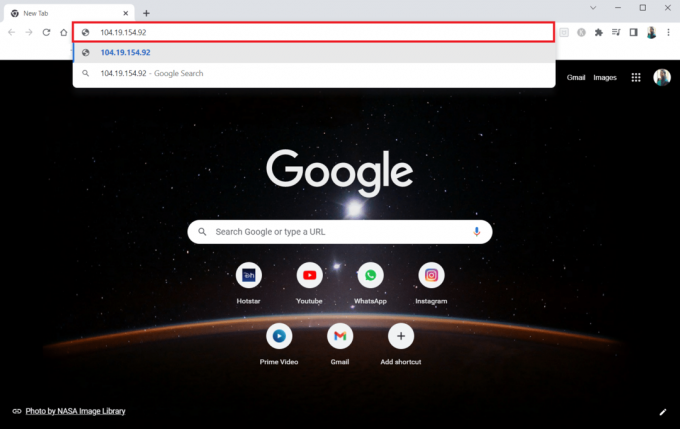
Također pročitajte:Popravite računala koja se ne prikazuju na mreži u sustavu Windows 10
Metoda 4: Dopustite web pregledniku kroz vatrozid
Vatrozid je sigurnosni sloj koji vam pomaže nadzirati i filtrirati mrežni promet na vašem računalu. Vatrozid može blokirati vaše web stranice i ograničiti vam pristup web stranicama. Možete slijediti korake u našem vodiču za dopustite web-pregledniku na vatrozidu za pristup web stranicama.
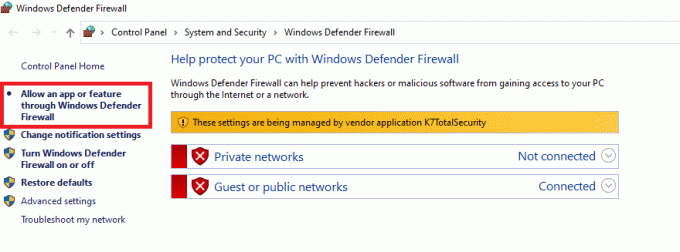
Metoda 5: Koristite Google Translate
Jednostavna opcija za pristup web stranici je korištenje Google prevoditelj web-mjesto na Google Chromeu. Slijedite dolje navedene korake.
1. Udari Windows tipka, tip Google Chrome i kliknite na Otvoren.

2. Posjetiti Google prevoditelj web stranica.
3. Klikni na Tekst gumb na vrhu i odaberite bilo koji jezik, kao npr ŠPANJOLSKI na lijevom bočnom prostoru.
4. Odaberite jezik ENGLESKI na desnoj strani kutije.

5. Kopirati the URL web stranice i zalijepite ga u kutiju.
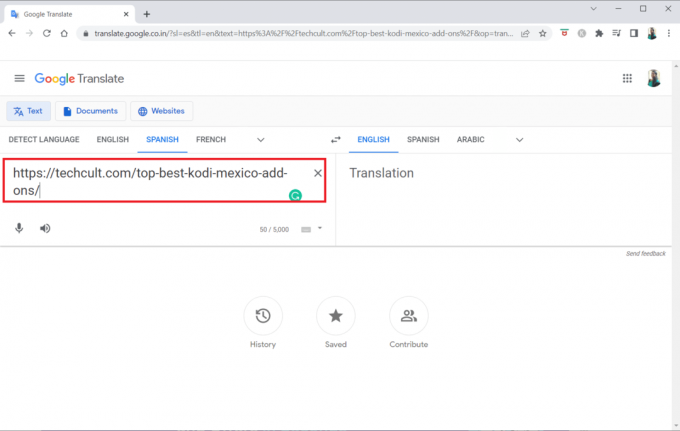
6. Nakon što se prikaže URL, kliknite na veza dostupno za pristup web stranici na vašem računalu.

Također pročitajte:Popravi Windows nije mogao automatski otkriti postavke proxyja ove mreže
Metoda 6: Promjena dopuštenja u internetskim opcijama
Promjena dopuštenja na internetskim opcijama može biti prikladno rješenje za deblokiranje web-mjesta u sustavu Windows 10. Ako web-mjestu nije omogućen pristup na vašem računalu, morate promijeniti postavku i omogućiti pristup web-mjestu u aplikaciji Control Panel.
1. Udari Windows tipka, tip Internet opcije i kliknite na Otvoren.
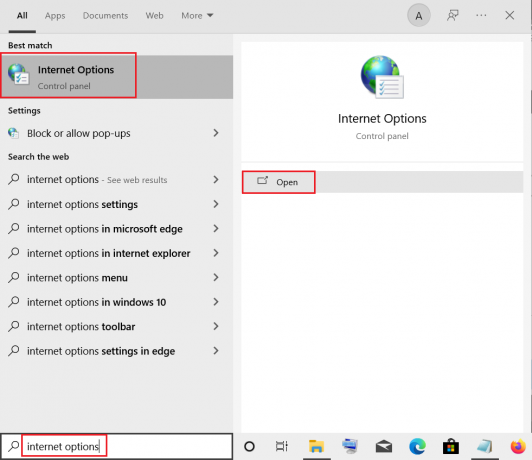
2. Idite na Sigurnost karticu i kliknite na Ograničena mjesta opcija.
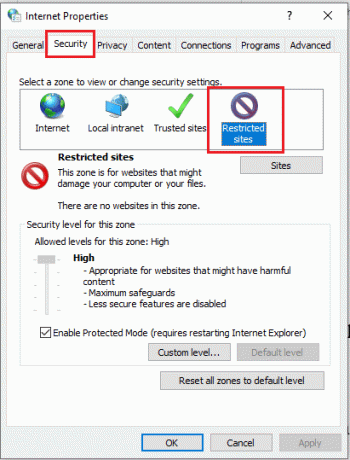
3. Klikni na Stranice gumb za pregled blokiranih stranica na vašem računalu.

4. U Ograničena mjesta prozoru, odaberite web stranice pojedinačno i kliknite na Ukloniti gumb za uklanjanje stranice s ovog popisa.
5. Klikni na Zatvoriti gumb za potvrdu odabira.
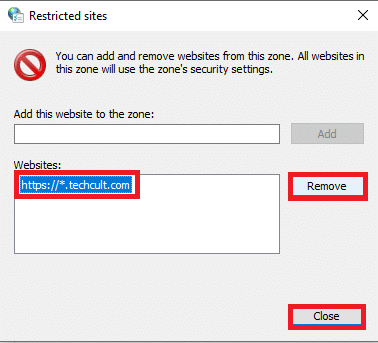
6. Klikni na u redu dugme.
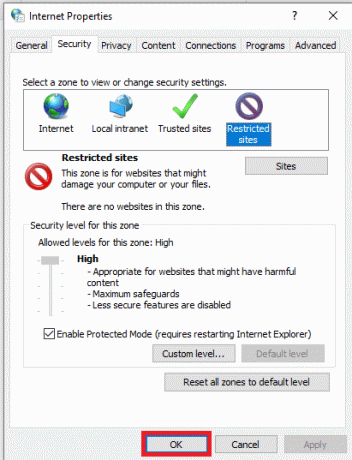
Metoda 7: Uklonite unose web-mjesta iz datoteka hostova
Datoteka hosts sadrži mapiranja IP adresa u nazive hostova web-mjesta kako biste im omogućili lakši pristup. Ako vam nijedna od metoda ne uspije, možete pokušati resetirati datoteku hosts na računalu.
1. Pokreni Windows Explorer pritiskom na Tipke Windows + E istovremeno.
2. Idite na sljedeće staza.
C:\Windows\System32\drivers\itd
Bilješka: Ako ne možete pronaći datoteku, označite opciju Skriveni predmeti u Pogled Jelovnik.
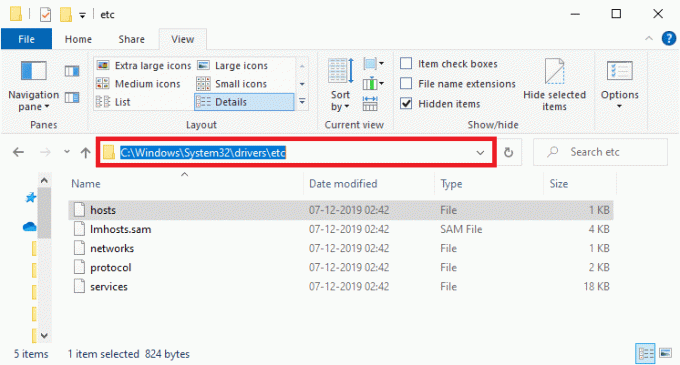
3. Desnom tipkom miša kliknite na domaćini datoteku i odaberite Otvoriti sa opcija.
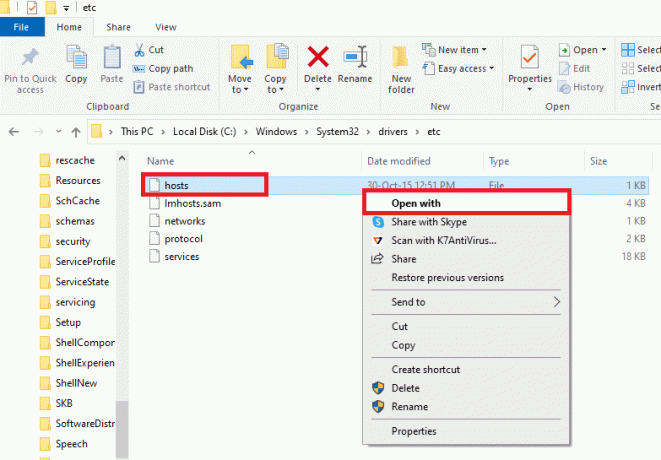
4. Izaberi Notepad i kliknite na u redu dugme.

5. Sada pritisnite Tipke Ctrl + F istovremeno otvoriti Pronađi dijaloški okvir i pronađite bilo koji IP unosi ili web stranice kao npr 171.10.10.5 ili www.techcult.com.

6A. Ako niste dobili nikakve rezultate pretraživanja, nemate nikakvih oštećenih unose u pregledniku na vašem računalu.
6B. Ako pronađete unose u pregledniku, kliknite na njih desnom tipkom miša i izbrisati ih.
7. Sada spremite datoteku pritiskom na Tipke Ctrl + S zajedno.
8. Izlaz Notepad klikom na Zatvoriti gumb u gornjem desnom kutu.
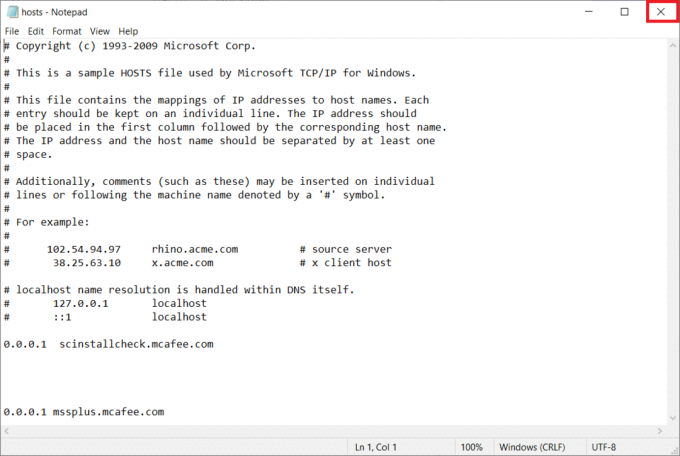
9. Ponovno pokrenite Google Chrome i provjerite možete li pregledavati web stranice.
Također pročitajte:Fix Ethernet nema valjanu grešku u konfiguraciji IP-a
Metoda 8: Omogućite DNS preko HTTPS-a
Postavka DNS preko HTTPS-a mora biti omogućena da biste mogli vidjeti web stranicu. DoH vam omogućuje da zaobiđete DNS upite i pregledate web stranicu. Slijedite korake u nastavku za deblokiranje web-mjesta na Google Chromeu.
1. Pokreni Google Chrome iz Windows Search.
2. Klikni na ikona s tri točke kako je prikazano.
3. Zatim kliknite na Postavke kao što je prikazano.

4. U lijevom oknu kliknite na Privatnost i sigurnost, a u srednjem oknu kliknite na Sigurnost.
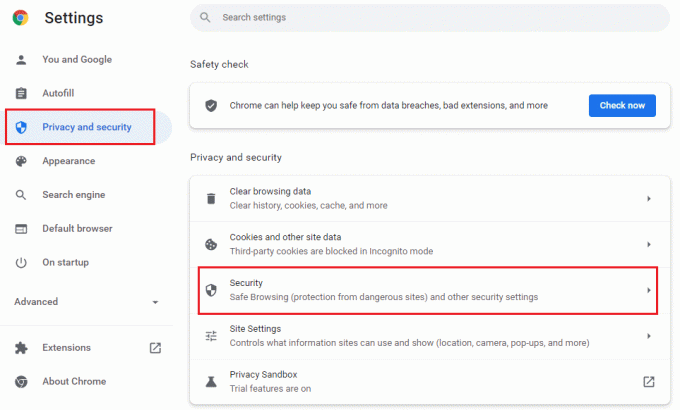
5. Zatim se pomaknite prema dolje po glavnoj stranici i upaliti prekidač za Koristite siguran DNS opcija pod Napredna izbornik kao što je prikazano.

6. Sada, ponovno učitatiInternet stranica i provjerite možete li mu pristupiti ili ne.
Metoda 9: Zaobiđite Chromeovo upozorenje
Ova metoda može biti posljednja opcija kako deblokirati web stranicu na Windows 10 za vas ako sve gore navedene metode nisu uspjele. Ova metoda vam omogućuje da zaobiđete upozorenje na stranici Chrome. Međutim, ova metoda se savjetuje samo ako ste sigurni da je web stranica potpuno sigurna. Slijedite korake u nastavku za deblokiranje web-mjesta na Google Chromeu.
1. Na Pogreška privatnosti stranicu, kliknite na Napredna gumb kao što je istaknuto u nastavku.

2. Zatim kliknite na Nastavite na web stranicu(nesigurno).
Ponekad, ako je URL web-mjesta dugačak, učitavanje web-mjesta može kasniti. Ako je to slučaj, možete pokušati upotrijebiti skraćenu verziju URL-a. Da biste to učinili, koristite bilo koje skraćivače URL-ova kao što su Mali URL. Pokrenite stranicu koristeći kraći oblik URL-a za pristup web stranici.

Također pročitajte:Kako postaviti dijeljenje mrežnih datoteka u sustavu Windows 10
Profesionalni savjet: Kako pretvoriti web stranice u PDF
Ako želite samo vidjeti sadržaj stranice, možete pokušati koristiti bilo koju web stranicu, kao što je npr webtopdf, koji pretvara web stranice u PDF format. Međutim, ova metoda se ne može koristiti ako želite komunicirati sa sadržajem na web stranici.

Preporučeno:
- 30 najboljih CAD softvera za početnike
- 12 načina za uspostavljanje sigurne veze na Chromeu
- Popravite Chromeove dodatke koji ne rade u sustavu Windows 10
- Kako promijeniti moju Google sliku u animirani GIF
Nadamo se da je ovaj članak bio od pomoći i da ste naučili kako deblokirati web stranicu na Windows 10. Članak ima odgovore na pitanja kao što su kako deblokirati web stranice na Googleu i kako otvoriti blokirane web stranice putem proxyja. Pokušajte koristiti metode opisane u članku i s lakoćom deblokirajte svoje omiljene web stranice. Molimo vas da nas obogatite svojim prijedlozima i slobodno nam se obratite za pomoć u vezi s vašim upitima u odjeljku za komentare.